如何輕鬆地將核取方塊添加到 PDF
2025-08-06 14:53:58 • 分類: 教學文章 - Windows 系統 • 經過驗證的解決方案
如果你想要在 PDF 表單上勾選答案,最好的選擇是 將核取方塊添加到 PDF。你可能會想到在線複製一個核取方塊並將其粘貼到 PDF 表單上。這可能是一個解決方案,但是在 PDF 中插入核取方塊還有一種更簡單和更專業的方法。最好使用具有編輯 PDF 表單選項的 PDF 工具,例如:PDFelement.
第1部分:在 Windows 上將核取方塊添加到 PDF 的步驟
如果你想將核取方塊添加到 PDF,你需要使用 PDFelement。此工具有一個編輯 PDF 表單選項,其中包含核取方塊選項。通過此選項,你可以輕鬆地在 PDF 中插入核取方塊。此外,PDFelement 允許你建立 PDF 表單、編輯 PDF 表單、建立 PDF、轉換 PDF 和註釋 PDF。下面給出了如何使用 PDFelement 將核取方塊添加到 PDF 的分步指南。
第1步。打開 PDF 表單
在你打開 PDFelement 之後,通過點擊主視窗上的“打開檔案”按鈕,打開你的 PDF 表單。你將能夠從你的檔案總管中選擇 PDF 表單。在那裡點擊該表單,然後用 PDFelement 打開。
或者你可以使用拖放選項將 PDF 表單上傳到該程式。

第2步。激活編輯模式以添加核取方塊
該 PDF 表單將在 PDFelement 中打開。現在,點擊主選單中的“表單”,然後從下拉式選單中點擊右上角的“編輯”按鈕,以激活編輯選項。如果要停止編輯,請再次點擊“編輯”圖標。

第3步。在 PDF 中添加核取方塊
之後,導覽到你想要添加核取方塊的文字欄位。接下來,點擊“表單”選單下的“核取方塊”選項,在你點擊文字欄位之後,它將被自動添加。對你想要添加核取方塊的表單的所有部分執行此操作。
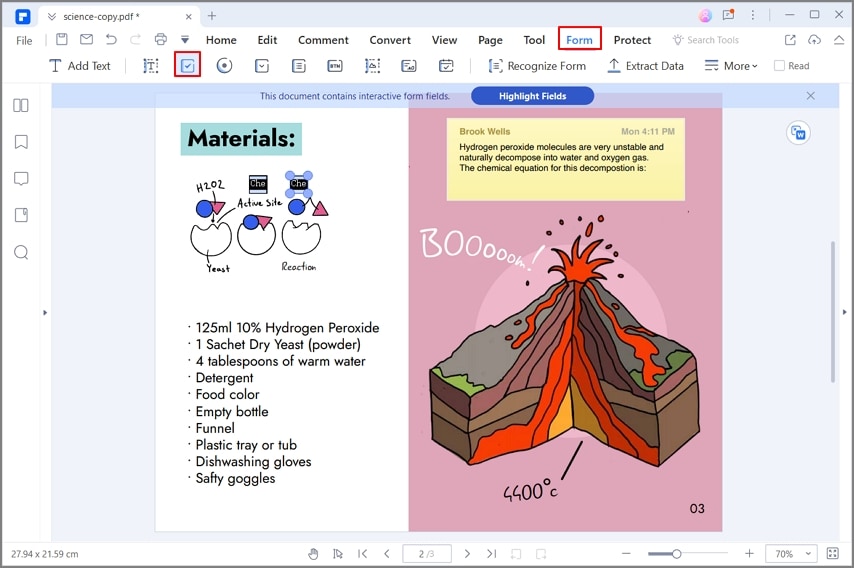
第4步。在 PDF 中添加多個核取方塊
但是,如果你考慮在 PDF 檔案中添加多個核取方塊,建議你右鍵點擊相應的核取方塊並選擇“建立欄位的多個副本”選項。在接下來打開的界面上,用戶可以水平或垂直添加所需數量的核取方塊。在 PDF 文件中添加多個核取方塊之後,點擊“確定”結束此過程。
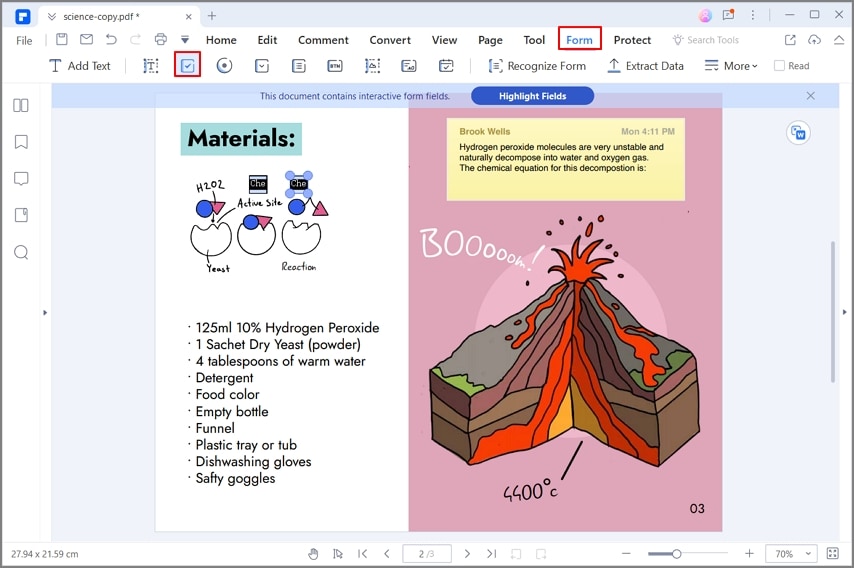
第5步。編輯核取方塊屬性
你還可以在其屬性下修改核取方塊屬性。在核取方塊屬性視窗中,點擊“選項”以開始編輯屬性。在“核取方塊樣式”中更改核取方塊樣式。你還可以定義你是否要導出值。之後,點擊“關閉”並開始將核取方塊添加到你的 PDF 表單。在你完成之後,務必保存該文件。轉到“檔案”,然後點擊“保存”選項。
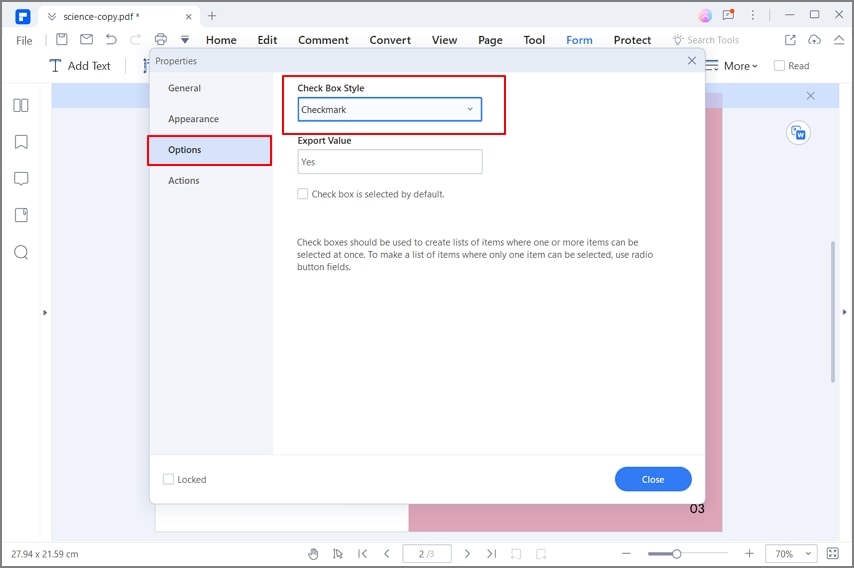
第2部分:如何在線將核取方塊添加到 PDF
你可以考慮許多線上解決方案來輕鬆地在 PDF 中添加核取方塊。為了在任何 PDF 表單文件中快速添加核取方塊,建議使用 pdfFiller。你需要按照以下步驟在 PDF 中添加核取方塊。
第1步:在你的瀏覽器中打開 pdfFiller 核取方塊工具,然後將文件成功上傳到該平台。
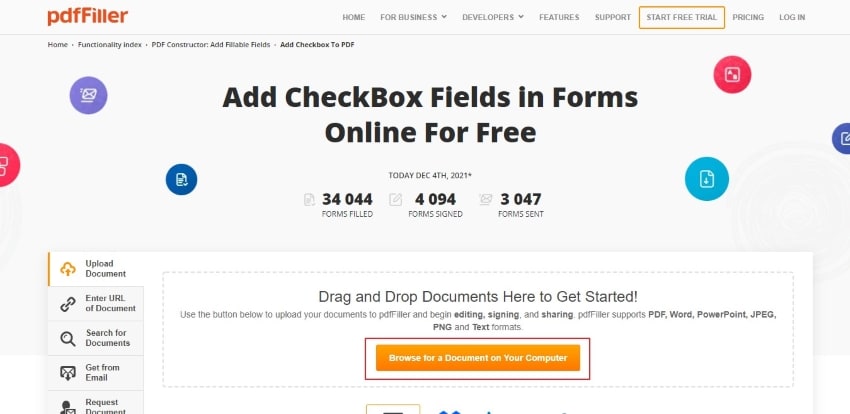
第2步:直接用 pdfFiller 在線將上傳的文件轉換為可填寫的格式。該平台提供了在整個文件中使用的不同工具和功能。由於你想在線添加核取方塊,請點擊右側的“編輯可填寫欄位”選項卡,然後從選項中選擇“核取方塊”。你可以點擊該文件中的任意位置,以在 PDF 中添加核取方塊。

第3步:完成之後,點擊“保存”並將編輯後的 PDF 下載到你的設備上。
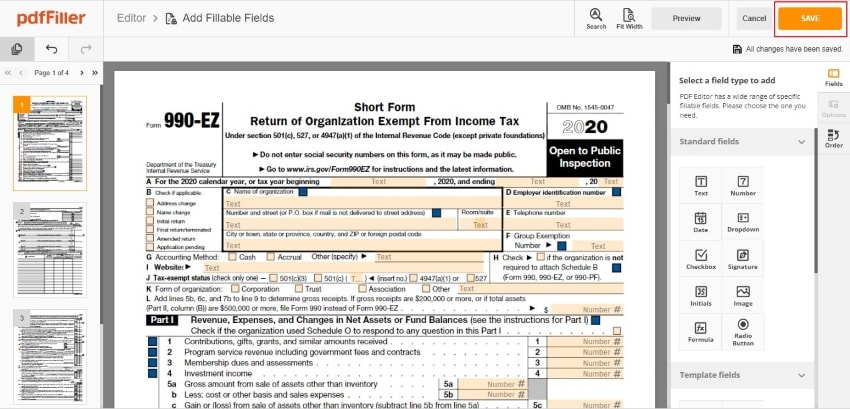
第3部分:如何在 Mac 上將核取方塊添加到 PDF
當以專業的方式修改你的 PDF 檔案時,PDFelement 是 PDF 編輯器中一個非常成熟的選項。該軟體為用戶提供了適當的工具,允許用戶在 PDF 中添加核取方塊。如果要通過這款離線工具執行此過程,建議你了解下文所示的步驟。
第1步。導入 PDF 檔案以添加核取方塊
在將檔案導入該平台之前,建議你在你的設備上下載並安裝最新版本的 PDFelement 。完成之後,啟動該平台並選擇“打開”,以導入需要修改的文件。

第2步。在 PDF 中添加核取方塊
在成功打開該文件之後,你需要從頂部選單導覽到“表單”選項卡。從以下選單中選擇“添加核取方塊”選項,然後在 PDF 檔案中需要的任何位置添加一個核取方塊。
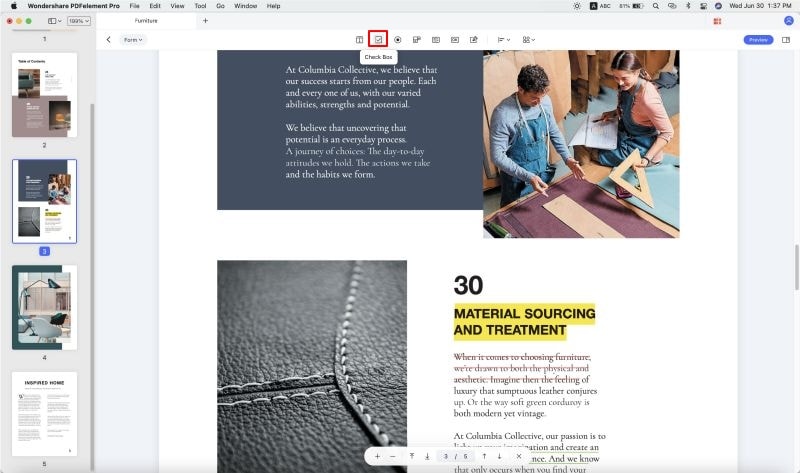
第3步。保存檔案
添加核取方塊之後在 PDF 文件中做出適當的更改,然後保存該文件。從頂部打開“檔案”選項卡,然後選擇“保存”以結束該過程。
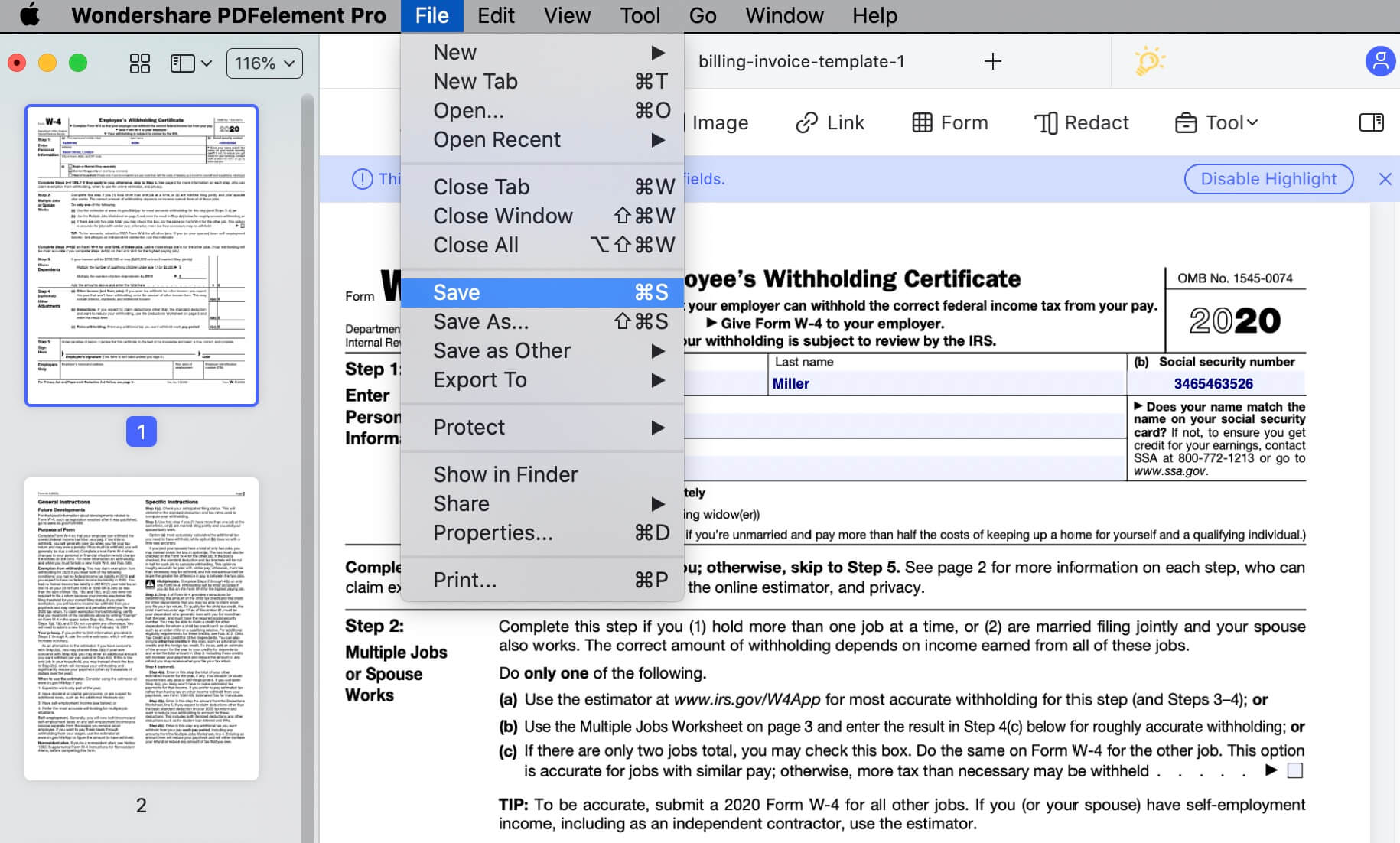
第4部分:為什麼我的 PDF 核取方塊不起作用?
PDF 文件中的核取方塊不起作用的可能性很小。但是,如果遇到這種情況,則有可能是 PDF 文件設置了一些無法填寫的只讀核取方塊。它們的受限屬性使用戶無法正確填寫核取方塊。另一方面,還有一些其它原因可能會導致 PDF 文件的核取方塊不起作用。
用於設計表單的 PDF 編輯器可能製作了只能列印的表單。因此,建議用戶製作具有可填寫欄位的表單,以便正常填寫。只有這樣,PDF 核取方塊才能正常工作。
第5部分:除了添加核取方塊之外,我還能在 PDF 的交互式表單中添加什麼?
PDFelement 為用戶提供了高度可擴展的各種功能,而且這些功能可用於該平台中的可填寫表單。當在 PDF 中添加核取方塊時,可以在整個平台上測試其它幾個選項。用戶可以在表單中添加完整的文字欄位,以允許用戶寫入關於任何特定選項的詳細信息,例如姓名、電子郵件地址、電話號碼或完整答案。
他們還可以在開發表單時使用選項按鈕,以向用戶展示不同的選項,而用戶只能從中選擇一個選項。不僅如此,PDFelement 還允許用戶將組合方塊添加到他們的文件中。這有助於他們從表單中的下拉式清單中選擇一個選項。相反,清單方塊也可用於從設置清單中選擇一個選項。
交互式表單總是以添加到其中的各種選項而聞名。在 PDFelement 的幫助下,用戶可以輕鬆製作遍布式表單。他們還可以考慮在與任何預定義操作關聯的表單中添加按鈕。PDFelement 無疑是很好的選擇,可以用這些令人印象深刻的選項建立表單。
PDFelement 還有其它一些你必須知道的非常有用的功能。下面是一些主要功能
- 它允許你從各種輸出格式建立 PDF 檔案,例如空白頁面、屏幕截圖、Word、Excel、PowerPoint 和其它形式的圖像。
- 它內置了 OCR 插件,可以掃描你的 PDF 檔案並使它們可編輯和具有交互性。
- 使你能夠通過重新排列、替換、擷取、刪除和添加新頁面來優化 PDF 頁面。
- PDFelement 允許你編輯 PDF,包括修改 PDF 的文字、圖像和連結。
- 它允許你將 PDF 轉換為 HTML、EPUB、DOCX、XLSX、PPTX、RTF、TIFF 和 PNG 等格式。
- 使用密碼和權限簽章和保護 PDF 檔案。




Quintela
staff 編輯